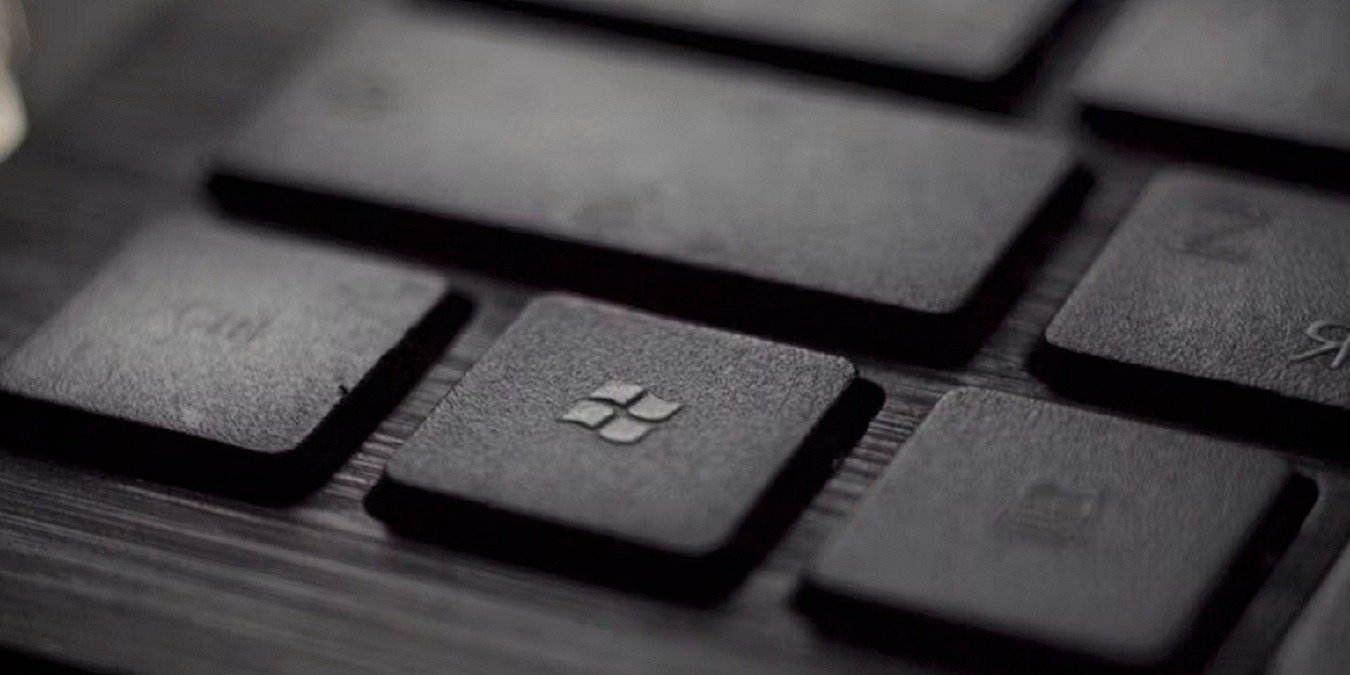Поможет ли сброс к заводским настройкам удалить вирусы?
sindows или вы планируете отдать его или продать, возможно, вы захотите сбросить его до заводских настроек, чтобы стереть ваши данные. Полный сброс настроек удаляет все ваши приложения, настройки и файлы, возвращая их в состояние, в котором вы их впервые приобрели. Это быстрый способ начать с нуля.Примечание. Сброс настроек Windows — хороший способ исправить многие проблемы с обновлением диска и ошибки реестра. Однако придется набраться терпения, так как процесс может занять много времени, поэтому выделите на это занятие хотя бы несколько часов. Это работает как для Windows 10, так и для Windows 11.
Примечание. Восстановление заводских настроек вашего ПК с Windows следует рассматривать как последний вариант. Лучше всего сначала устранить неполадки, будь то ошибка Ошибка Магазина Windows , Проблемы с обновлением Windows или Плохая конфигурация системы . Перезагружайте компьютер только в том случае, если ни одно из решений не помогло.
Резервное копирование данных
При сбросе настроек Windows стираются все ваши данные. Сюда входят изображения, документы, музыка и т. д. Прежде чем выполнять сброс, сделайте резервную копию всех важных файлов. Вы можете легко сделать это, скопировав файлы на внешний жесткий диск, флэш-накопитель или в ваш любимый облачный сервис. Альтернативно создайте резервное копирование на сетевой диск .
Вы можете просто скопировать и вставить файлы, которые хотите сохранить, или сделать полную резервную копию системы — подойдет любой вариант. Не делайте копию системы в другой раздел на том же жестком диске, что и Windows.
Восстановить заводские наContents
Резервное копирование данных
ак все ваши файлы в безопасности, пришло время начать процесс сброса.
- Откройте меню «Пуск» и щелкните значок шестеренки, чтобы открыть «Настройки». Вы также можете нажать Win+I, чтобы открыть настройки.
- Выберите «Обновление и безопасность» на левой панели.
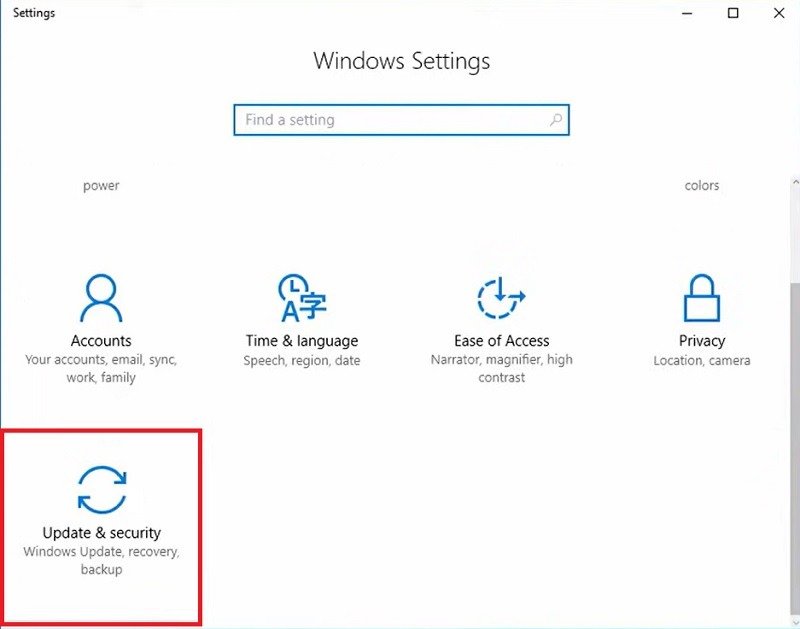
- Нажмите «Восстановить» на левой панели.
- Нажмите кнопку «Начать» в разделе «Сбросить настройки этого компьютера» на правой панели.
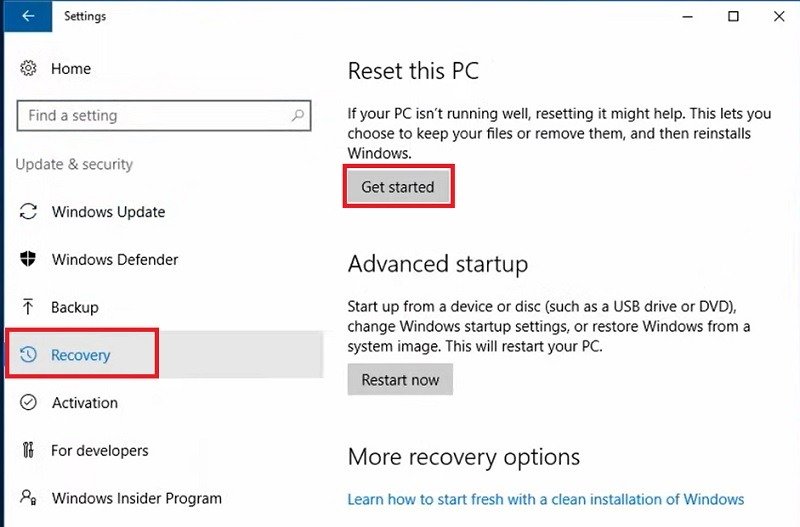
- Выберите, хотите ли вы сохранить или удалить файлы. Если вы выберете «Сохранить мои файлы», Windows попытается сбросить все настройки, но сохранит личные файлы. Однако он удалит все приложения и настройки приложений. Если вы выберете «Удалить все», Windows удалит все. Если у вас возникли проблемы или вы продаете/подарите/отдадите свой компьютер, лучше всего удалить все.
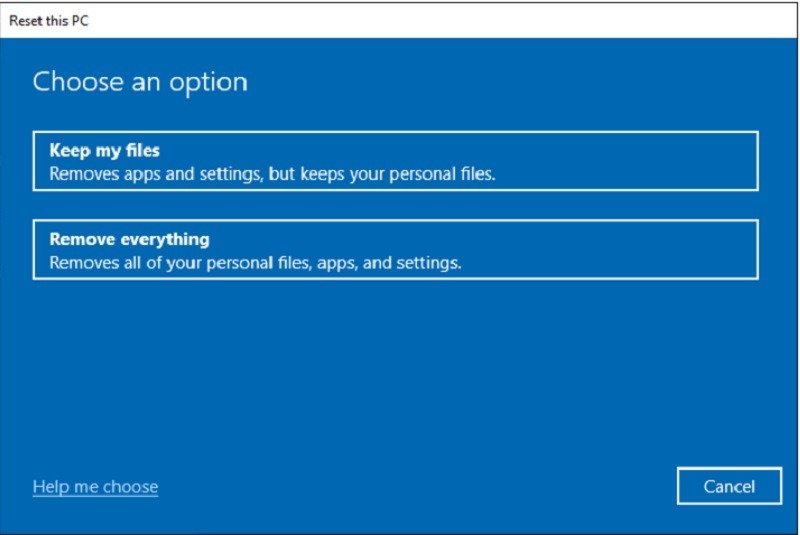
- Выберите, следует ли переустановить Windows с помощью локальной копии (это может быть раздел восстановления или физический носитель) или загрузки из облака.
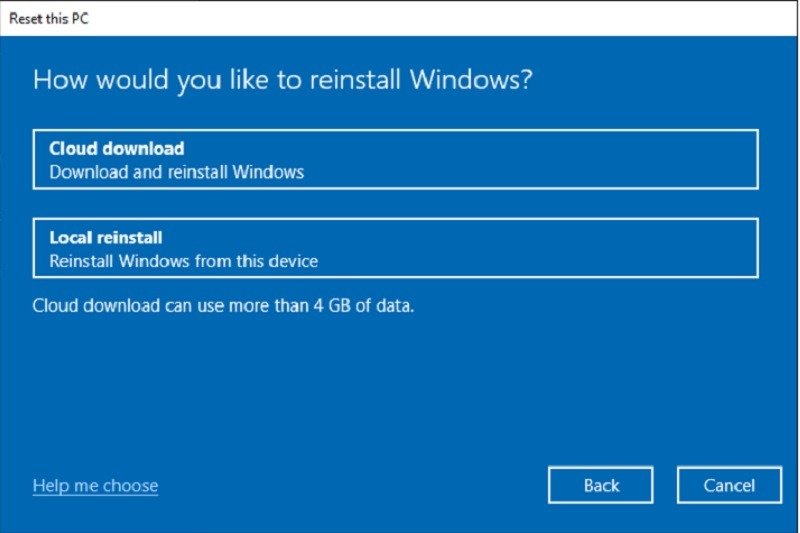
- Выберите варианты выборочной установки. Они будут немного отличаться в зависимости от других выбранных вами вариантов. Вы увидите такие сообщения, как «Очистить данные», «Загрузить Windows», указать, следует ли стереть все диски или только диск Windows, а также следует ли переустановить предустановленные приложения на вашем компьютере.
- Подтвердите свой выбор на появившемся экране и нажмите «Сбросить».
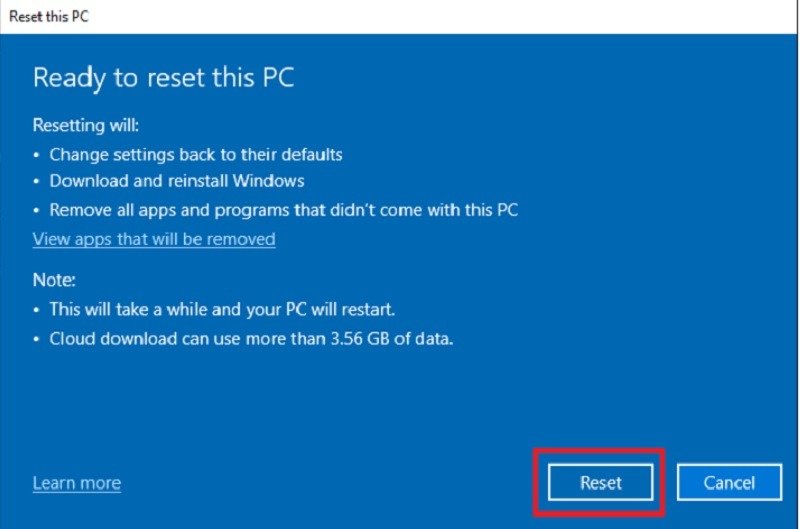
Contents
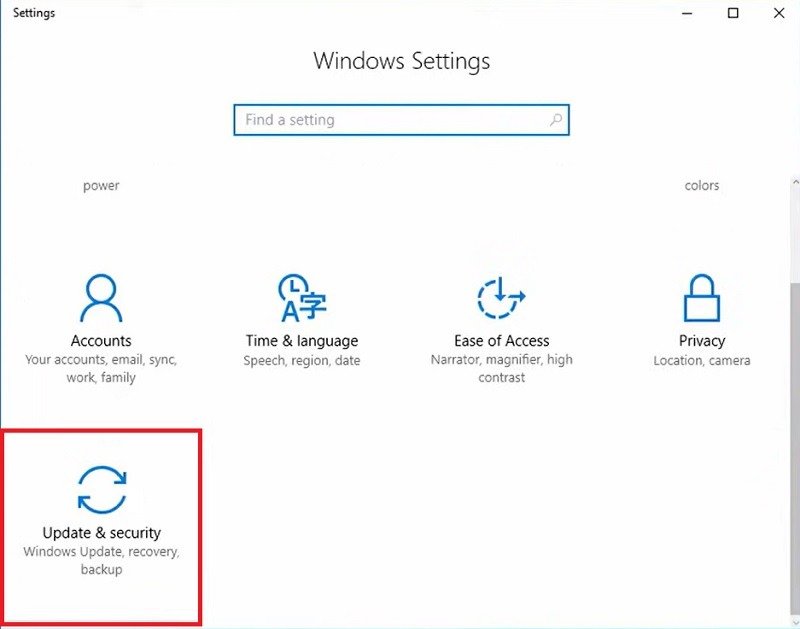
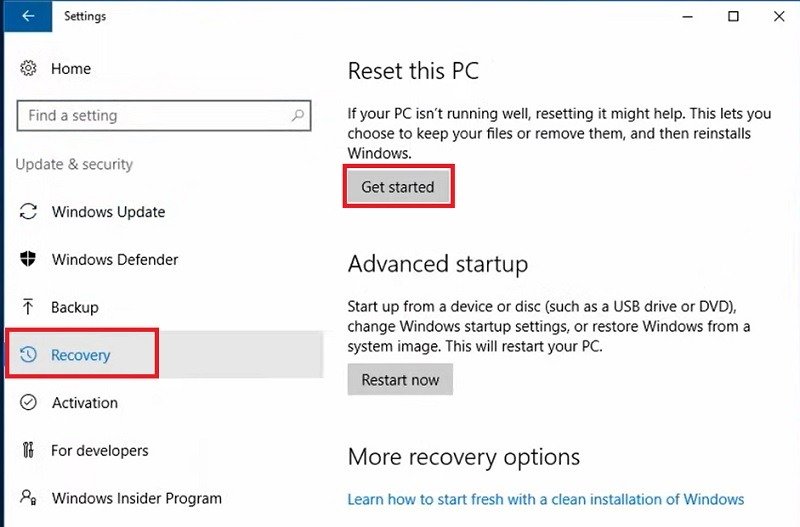
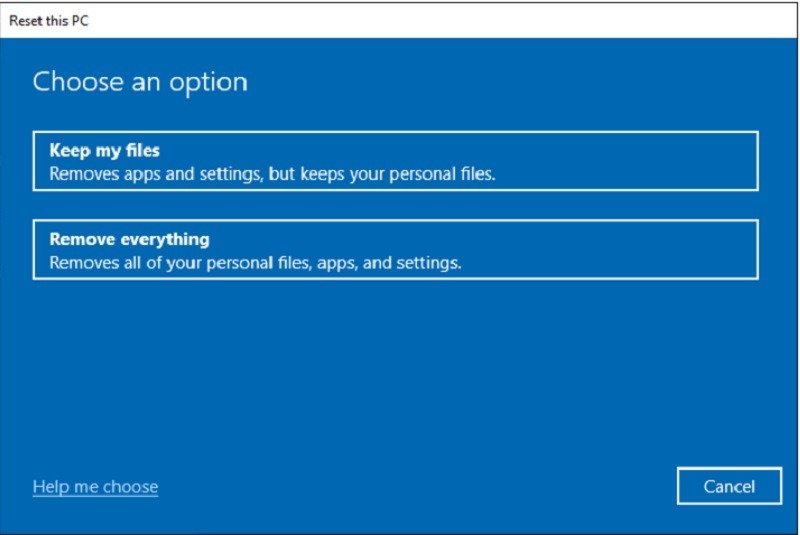
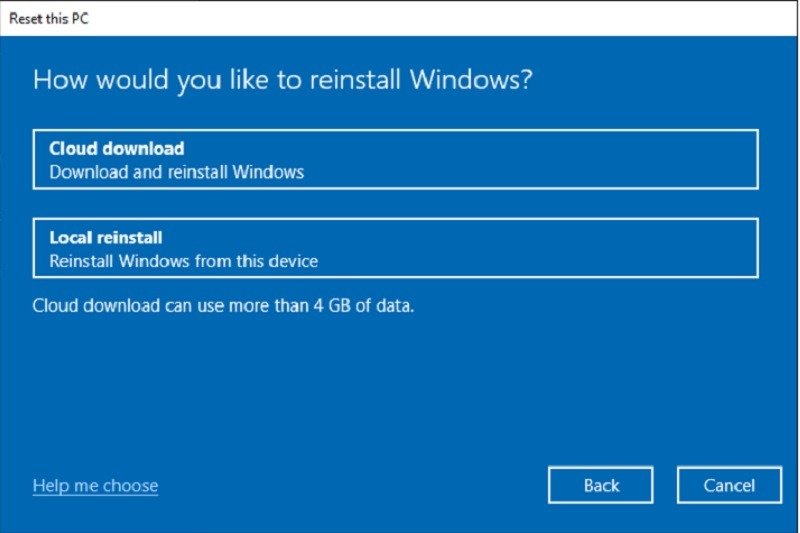
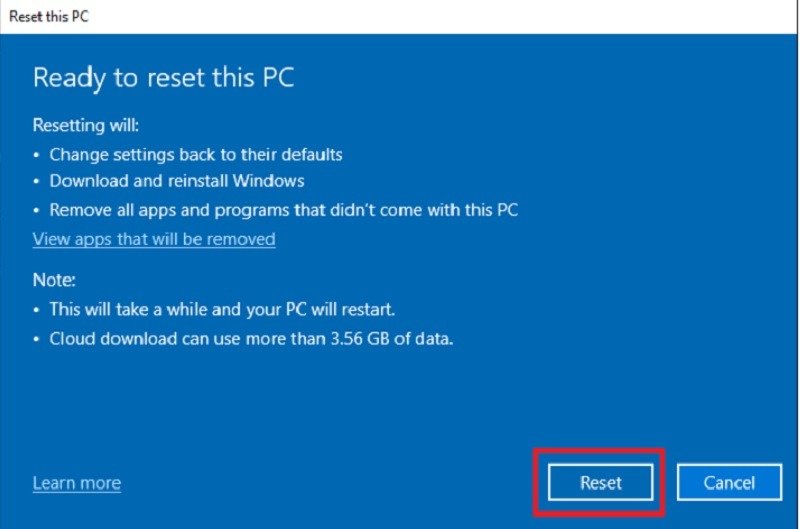
Компьютер перезагрузится в фоновом режиме. Точное время сильно зависит от размера вашего жесткого диска и выбранного вами типа сброса. Например, удаление всего и установка всех предустановленных приложений займет больше времени. Если у вас более медленное подключение к Интернету, выбор загрузки Windows также увеличит время.
Windows отказалась выполнять перезагрузку? Если вы видите сообщение об ошибке, например «при перезагрузке компьютера возникла проблема» или «невозможно перезагрузить компьютер», прочтите как устранить неполадки и перезагрузить Windows в конце концов.
Расширенный метод «сброса» при запуске
Другой вариант — перезагрузить компьютер с Windows в Безопасный режим . Это предпочтительнее, если вы бесконечно застреваете в опции «Подготовка к сбросу» в приведенном выше разделе. В основном это ошибка графического интерфейса. Та же процедура используется в безопасном режиме, но шаги немного отличаются, как показано ниже.
Чтобы сбросить Windows в безопасном режиме:
- Перейдите в раздел «Расширенный запуск» в меню «Пуск». После появления синего экрана перейдите в раздел «Устранение неполадок», а затем «Перезагрузить этот компьютер». У вас будет возможность сбросить только драйвер, на котором установлена Windows, или все диски. Выберите последнее для полного сброса.
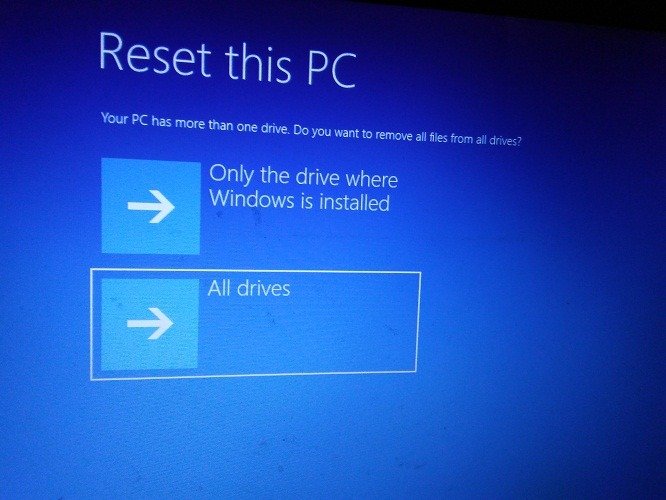
- У вас будет возможность «полностью очистить диск» или просто «удалить файлы».
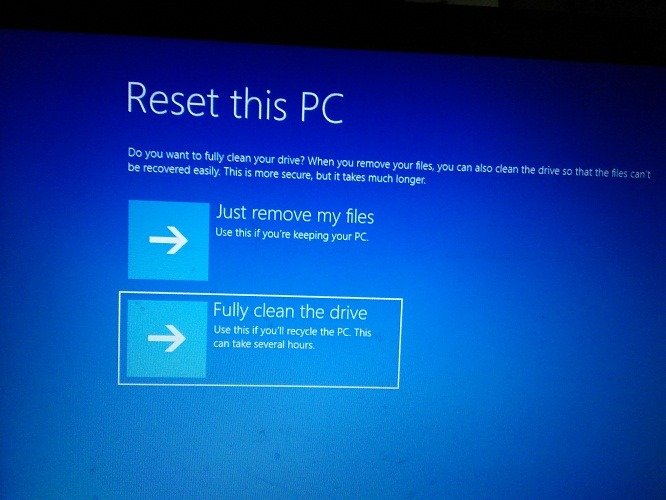
- Этап сброса готов. Как только вы нажмете кнопку «Сброс», компьютер перезагрузится, и в фоновом режиме произойдет сброс Windows.
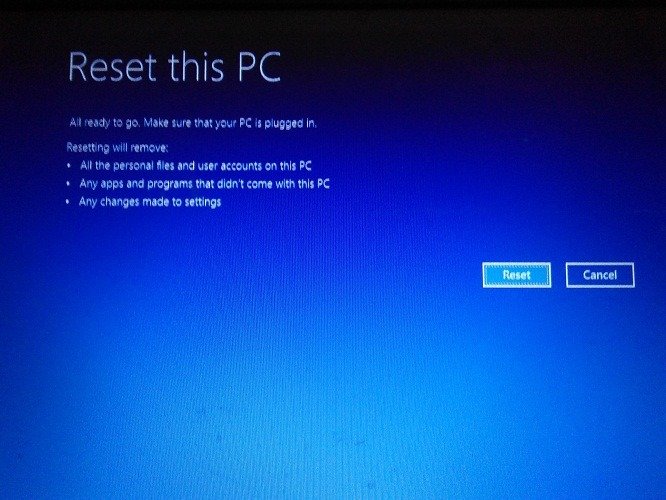
После завершения сброса
После завершения сброса вы получите те же подсказки по настройке компьютера, что и при его первой покупке. Сюда входит настройка сети, часовой пояс и различные персональные настройки. Пройдите шаг за шагом по этим экранам, чтобы вернуть Windows в исходное состояние.
Прежде чем добавлять файлы, установить все обновления Windows . При сбросе Windows к заводским настройкам также удаляются все обновления, которых не было в исходной установке.
- Нажмите Win+ I, чтобы открыть настройки.
- Выберите «Обновление и безопасность».
- Выберите «Центр обновления Windows».
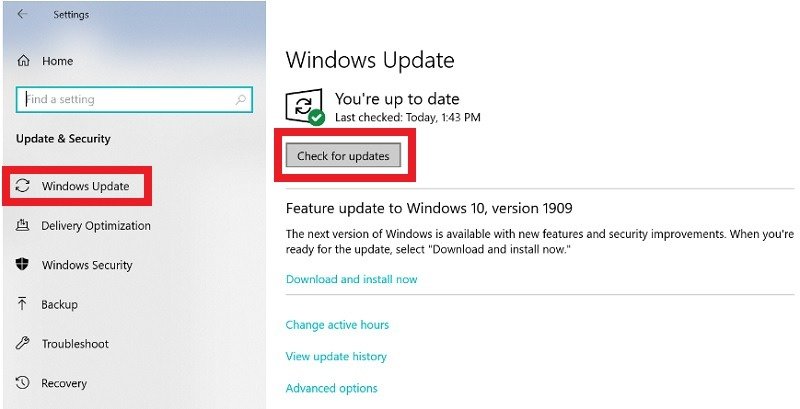
- Выполните поиск обновлений и установите все, что найдете. Вероятно, вам придется повторить этот процесс несколько раз, чтобы получить их все. Этот процесс может занять несколько часов, в зависимости от объема установки.
Наконец, переустановите все приложения, которые не входят в состав Windows и которые вы регулярно используете. Это могут быть игры, приложения для повышения производительности, фоторедакторы, антивирусы и т. д.
После того, как все остальное настроено, пришло время скопировать файлы. Если вы сделали резервную копию системы, вы можете использовать ее вместо переустановки всех приложений.
Часто задаваемые вопросы
Да. Однако, если вы не удалите все файлы, возможно, вирус все равно останется прикрепленным к вашим файлам. Прежде чем копировать файлы на компьютер, проверьте диск резервного копирования на наличие вирусов.
Почему некоторые из моих файлов отсутствуют, если я решил сохранить личные файлы во время сброса?
Хотя Windows обычно хорошо сохраняет ваши личные файлы, иногда при этом они удаляются или повреждаются. Вот почему важно сделать полную резервную копию перед сбросом настроек.
Изображение предоставлено: Unsplash